通过查看社交媒体上的不同内容,您会发现有各种视频尺寸或我们所说的纵横比。这是创建视频的重要功能,特别是如果您想遵循 Instagram 或 YouTube 等社交媒体平台的标准。但是当您选择错误的视频尺寸时,是否可以更改它?答案是肯定的,您可以通过 宽高比转换器。如果您不熟悉这种工具,我们在这篇文章中准备了一些建议。
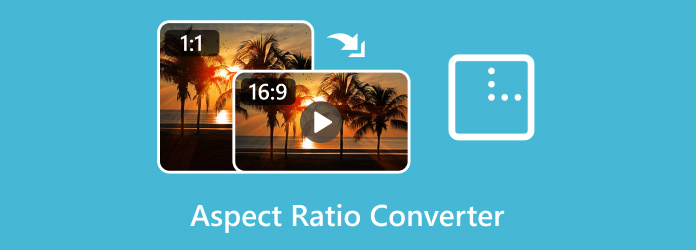
- 第一部分 视频的长宽比是多少
- 第 2 部分。6 种流行的视频宽高比介绍
- 第 3 部分。Windows 上最佳的纵横比转换器
- 第 4 部分。Mac 上最佳纵横比转换器
- 第五部分 在线视频宽高比变换器
- 第六部分。Android/iPhone 的宽高比转换器
- 第七部分。关于长宽比转换器的常见问题解答
第1部分。 视频的长宽比是多少
在学习如何转换视频宽高比之前,最好先了解一下宽高比。在这种情况下,宽高比通过提供以像素为单位测量的宽度和高度的比率来确定图像或视频的大小。要知道,这种测量类型仅适用于宽度和高度之间的比率,而不一定像视频分辨率那样适用于像素数。
举个例子,16:9 的宽高比意味着宽度为 16 个单位,高度为 9 个单位。视频分辨率将与 16:9 相对应,即显示的像素数为 1920px x 1080px。
第2部分。 6 常用视频宽高比介绍
如上例所示,您可能想知道还有哪些流行的宽高比具有对应的分辨率。在这里,我们列出了社交媒体最常用的宽高比,例如 Instagram、Facebook、Snapchat 等。
21:9
它具有超宽的宽高比,宽度远大于高度。支持多种分辨率,包括 2560x1080、3840x1600、3440x1440 等。21:9 通常用于游戏、生产力任务和视频编辑。
16:9
16:9 是各种媒体内容的标准。它通常用于电视、大多数社交媒体(如 Facebook 或 TikTok)和电影。16:9 的分辨率可以是 8K、4K、720p 和 1080p。
8:5
它不是标准的宽高比,在大多数社交媒体平台上都不可接受。但是,它通常被想要为其项目添加个人风格的创作者使用。分辨率可以是 1024x640,具体取决于具体内容。
5:3
5:3 的使用频率低于 4:3 等其他宽高比。它主要用于特定的自定义设置和应用程序。可与之配合使用的潜在分辨率为 640x480、1024x768 和 1280x960。
4:3
4:3 是最早引入老式电视机的宽高比。虽然现在这种比例已很少使用,但仍然适用于视频和图像。常见的分辨率为 640x480、1024x768 和 800x600。
3:2
如今的社交媒体支持 3:2 的宽高比。这对于数码摄影也非常适用,尤其是当您希望作品的宽度和高度达到良好平衡时。分辨率可以是 3000x2000、2400x1600 等。
1:1
它的尺寸宽度和高度相等,非常适合用于数字图形艺术、个人资料图片等。Instagram 使用这种类型的纵横比来发布分辨率为 100x100、300x300、1080x1080 等的帖子。
如果您想知道 TikTok、Snapchat、Instagram 等最常使用的宽高比,您可以选择 16:9、9:16、1:1 和 4:3。如果这些都不适合您的视频大小,您可以在宽高比转换器上进行更改。
第 3 部分。 Windows 上最佳的宽高比转换器
视频转换器旗舰版
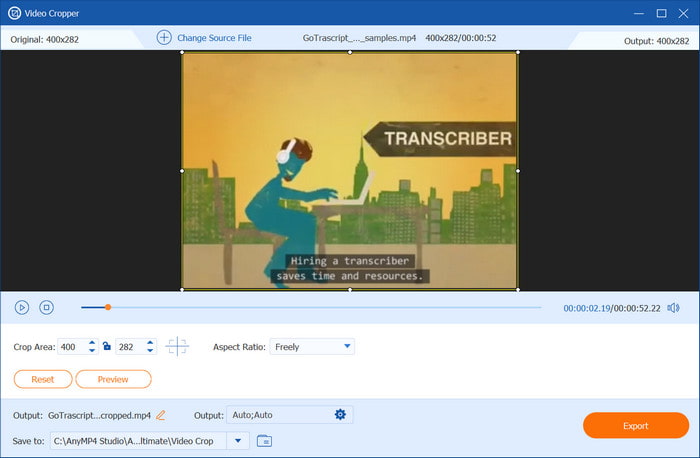
视频转换器旗舰版 是您可以用来更改宽高比的最佳工具。桌面软件可以有效地将视频宽高比转换为 16:9、9:16、1:1 等,以及您可以自由调整的自定义大小。您可以裁剪视频的多余部分,或在“裁剪区域”部分指定所需的宽度和高度以快速调整大小。由于视频类型多种多样,此工具支持过时和现代格式,包括 MP4、AVI、TS、WMV 等。最重要的是,它具有完整的编辑功能,可帮助您转换、增强、修剪和升级视频以用于社交媒体发布。Video Converter Ultimate 不是复杂的编辑器,而是设计为用户友好的,因此您只需单击几下即可获得高质量的视频。
免费下载
对于 Windows
安全下载
免费下载
对于 macOS
安全下载
- 更改视频的纵横比而不影响质量。
- FPS、分辨率和尺寸的高级自定义设置。
- 内置媒体播放器可预览编辑的视频。
- 提供更多功能,包括效果、过滤器和过渡。
优点
- 自动调整宽高比至合适的尺寸。
- 界面简洁,使用方便。
- 自定义预设具有设备兼容性。
缺点
- 更改无法撤消或不可逆转。
Adobe Premiere Pro
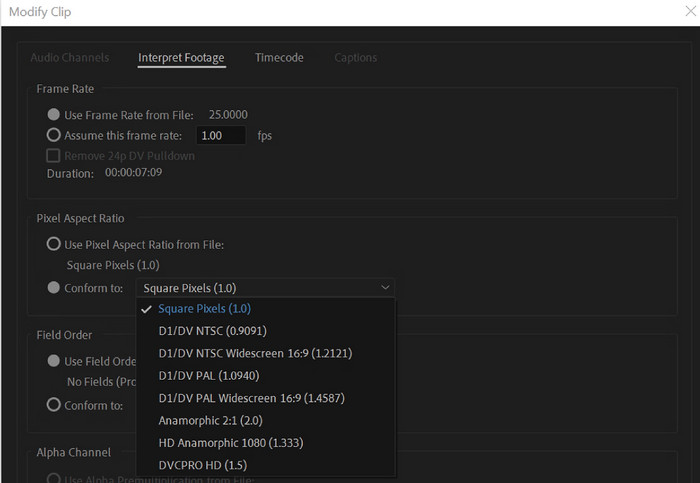
Premiere Pro 是一款专业的视频宽高比转换器。它的功能包括创建、编辑和导出高品质内容,通常用于电影和宣传。如果您想在保留其他属性(例如视觉效果和颜色分级)的同时更改宽高比,它是理想的工具。此外,它还有许多免费教程可以帮助您了解其复杂的功能。
优点
- 一套全面的视频编辑功能。
- 修改现有序列以调整纵横比和分辨率。
- 手动调整比例和位置来改变纵横比。
缺点
- 不适合初学者。
- 混乱的界面让用户感到困惑。
- 昂贵的订阅费用。
甚高频液晶
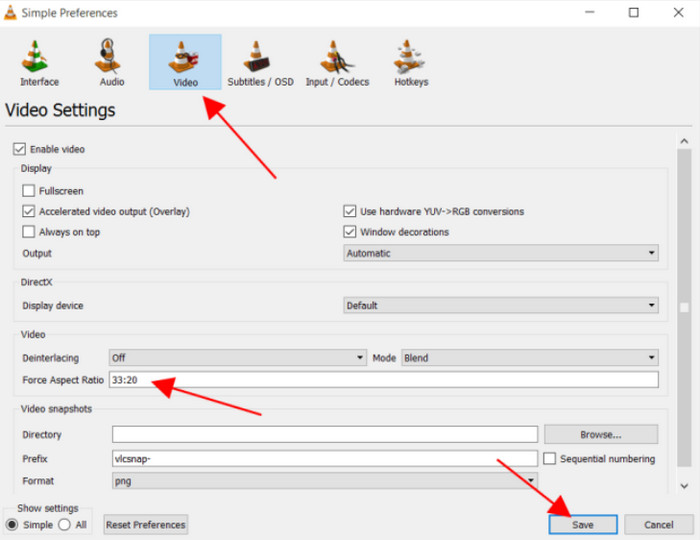
VLC 是 Windows、Mac 和 Linux 的多媒体播放器。VLC 不仅在流畅播放方面表现出色,而且作为宽高比转换器也非常出色。它有一个内置的编辑选项,您可以在其中调整大小、添加效果以及转换视频或音频文件。它支持多种格式,包括 MP4、MOV 和视频编解码器,因此流媒体和编辑非常方便。如果您不想花钱购买专业编辑软件,VLC 是一个不错的选择。
查看有关如何 在 VLC 中裁剪视频 这里。
优点
- 适用于许多平台,包括 Android 和 iOS。
- 用户可以使用自定义设置来修改他们的系统。
- 速度足够快,可以导出编辑后的视频。
缺点
- 输出质量不可靠。
- 没有输出的高级设置。
- 它无法处理更大的视频文件。
第 4 部分。 Mac 上最好的宽高比转换器
对于 Mac 用户来说,iMovie 将是他们 Windows 桌面上可用的宽高比转换器。它是 Apple 设备的原生工具,配备了一套编辑工具,可用于转换、编辑、添加元素等。当然, 更改 iMovie 的宽高比 更加简单,您可以自定义 9:16 和 16:9 的尺寸。此外,它还对第三方软件开放,以便在您的设备上实现额外的编辑功能。
优点
- 导出高质量的媒体文件。
- 轻松从其他Apple设备传输文件。
- 适用于 Mac 桌面,免费且方便。
- 演出总体来说很流畅。
缺点
- 纵横比仅限于两种选择。
- 需要附加组件来将视频大小调整为 4:3 和 1:1。
第 5 部分。 在线视频宽高比变换器
克利迪奥
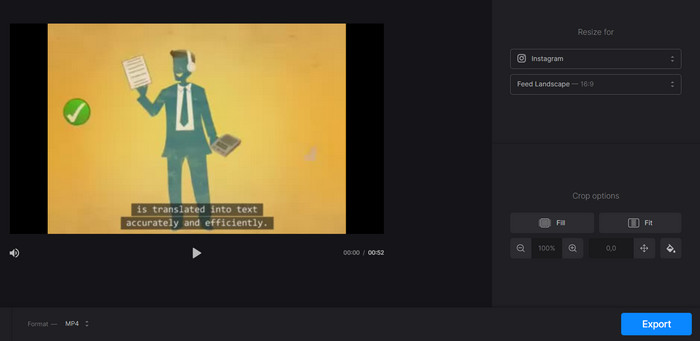
如果您想要一款无需下载的工具,Clideo 值得一试。它是一款简单而有效的视频转换器,适用于 Instagram、YouTube、Facebook 等的宽高比。Clideo 也是一款流行的编辑工具,它提供了您可以在其领域内找到的不同转换、优化和编辑功能。
优点
- 框架可调节以切割多余的部分。
- 使用新的纵横比进行实时预览。
- 视频可以放大或缩小,同时改变尺寸。
缺点
- 编辑后的视频文件上已添加水印。
- 需要一个帐户来导出项目。
卡普温
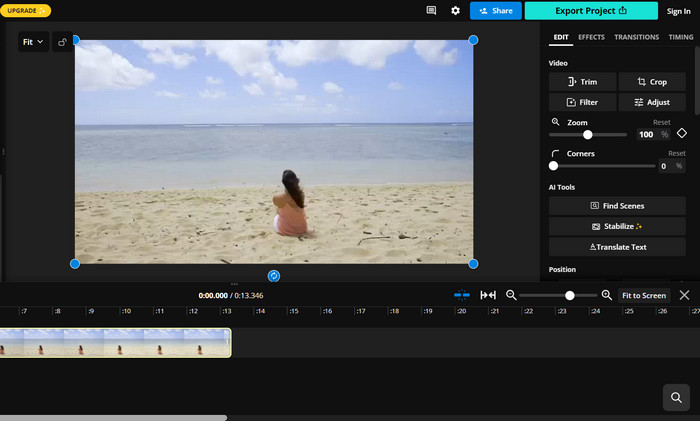
另一个值得尝试的在线宽高比转换器是 Kapwing。从其广泛的编辑功能来看,更改宽高比是视频的简单选择。虽然它支持几乎所有尺寸,但您可以使用它裁剪和调整宽高比以适应平台标准,例如 16:9、4:3 等 Kapwing 视频调整器。Kapwing 可在 Safari、Edge 和 Chrome 等浏览器上免费使用。但是,它的一些高级功能需要付费才能使用,并且免费版会带有水印。
优点
- 配备 AI 工具的专业编辑室。
- 编辑过的视频可以在帐户上访问。
- 具有过渡、效果和其他元素。
缺点
- 免费试用时不可避免地会出现水印。
- 昂贵的专业版。
坎瓦
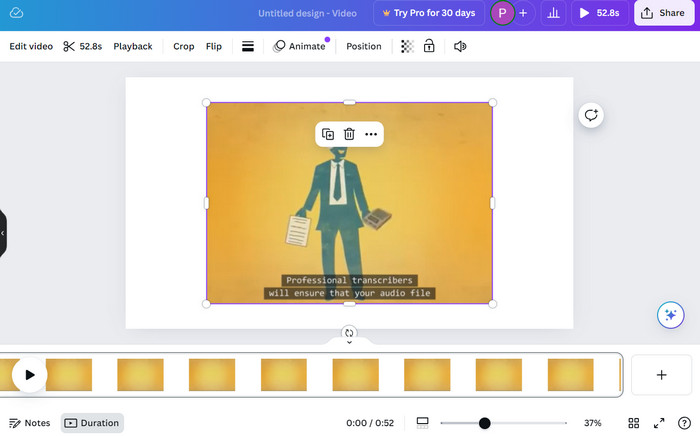
Canva 是一款出色的在线工具,可用于更改视频的宽高比。它适用于社交发布,因为它为 TikTok、Instagram 和其他应用提供固定尺寸。您只需要一个电子邮件帐户即可访问其功能、上传视频并选择输出宽高比。或者,您也可以在编辑视频后将其发布到您的社交媒体帐户。
优点
- 有 2:3、3:4 和其他独特尺寸可供选择。
- 使用贴纸、滤镜和文字编辑视频。
- 可作为 Android 和 iOS 应用程序使用。
缺点
- 只能编辑小视频。
- 仅支持少数格式。
第六部分。 适用于 Android/iPhone 的宽高比转换器
卡普切
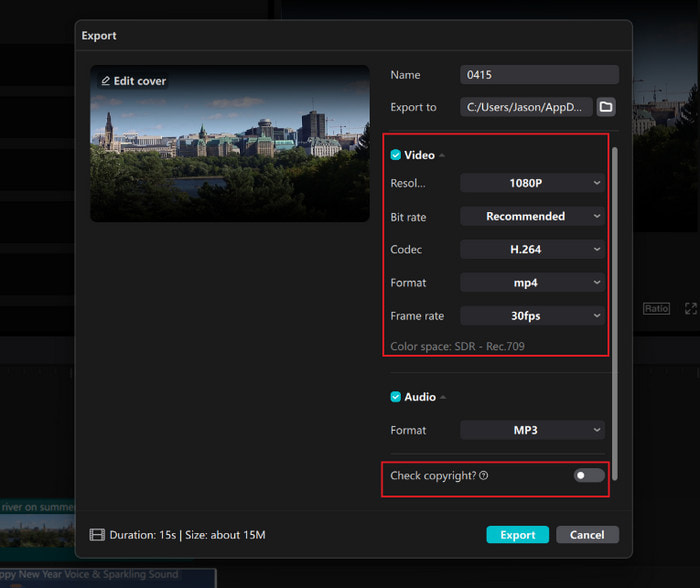
CapCut 是一款视频编辑器,您可以在 Android 和 iOS 上下载(获取 CapCut 电脑版 版本在这里)。该应用程序采用人工智能,使编辑视频和图像变得更加容易。它还用于调整纵横比,特别是如果你想在TikTok和Instagram卷轴上发布。与其他应用程序不同,CapCut是免费的,它允许你免费使用其所有工具。
优点
- 支持多种格式,包括MOV,MP4等。
- 精确调整横向和纵向视频片段的大小。
缺点
- 发生故障时不会自动保存。
- 不适合专业编辑。
进击
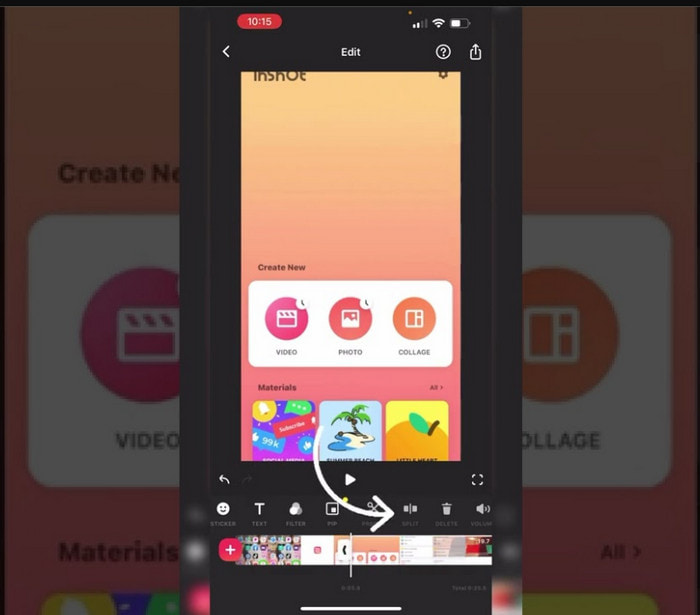
InShot 是另一款适用于 Android 和 iPhone 的免费视频宽高比转换器。它是一款用户友好的视频编辑器,带有宽高比转换器,可让您将视频的大小编辑为 9:16、1:1 甚至自定义大小。此外,您可以直接将视频作为帖子分享到 Instagram 故事或卷轴、YouTube 和 TikTok。
优点
- 丰富的模板和效果库。
- 所有功能均易于使用。
缺点
- 广告太多了。
- 导出后视频质量可能会较差。
第七部分。 关于长宽比转换器的常见问题解答
-
如何在线调整视频大小?
尝试使用 Canva、Clideo 和 Kapwing 在线调整视频大小。这些是一些宽高比转换器,可以将视频大小更改为 16:9、4:3 和 1:1。
-
1920x1080 和 16:9 一样吗?
是的。1920x1080 是 16:9 的具体分辨率,即水平方向有 1920 个像素,垂直方向有 1080 个像素。
-
为什么16:9的屏幕比例如此常见?
由于受到电影的影响,采用了宽屏格式,随着技术的进步,现代计算机、电视和其他设备已经采用了水平显示或 16:9。
包起来
你已经了解到,有几种选择可以 转换宽高比 在您的桌面、移动设备甚至在线上。但如果您正在寻找一款简单而专业的编辑器,我们建议您在 Windows 和 Mac 上下载 Video Converter Ultimate。它不仅可以完美调整视频的大小,还可以以出色的质量转换、升级和修改视频。

